В этом документе описывается, как получить помощь на основе искусственного интеллекта в чате Gemini Code Assist в вашей интегрированной среде разработки (IDE).
Чат Gemini Code Assist позволяет вам писать утверждения или вопросы на естественном языке (так называемые подсказки ), чтобы получить подробные объяснения вашего кода, рекомендуемые действия или управляемые рабочие процессы, которые помогут вам быстро и эффективно выполнять задачи, не выходя из IDE.
Откройте чат Gemini Code Assist
Чтобы открыть чат Gemini Code Assist в IDE:
VS Код
На панели активности вашей IDE нажмите spark Gemini Code Assist .
В чате Gemini Code Assist введите запрос и нажмите кнопку send » .
IntelliJ
В окне инструмента Gemini Code Assist введите запрос и нажмите кнопку «Отправить» .
Просмотреть историю запросов
VS Код
История запросов недоступна для VS Code.
IntelliJ
Если вы хотите повторно использовать предыдущие запросы, вы можете найти их в истории запросов в окне инструментов Gemini Code Assist , щелкнув Расписание Показать историю запросов .
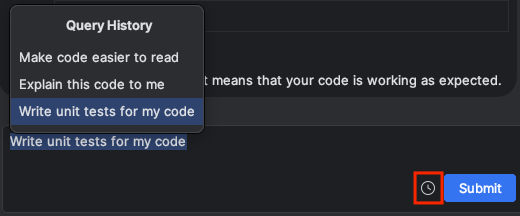
Очистить историю чата
Gemini Code Assist использует историю чата для получения дополнительного контекста при ответе на ваши запросы. Если история чата больше не соответствует вашим целям, вы можете очистить её:
VS Код
На панели Gemini Code Assist нажмите history «Возобновить предыдущий чат» .
Когда в меню «Выбрать чат» появятся предыдущие чаты, наведите указатель мыши на чат, который вы хотите удалить, и выберите «Удалить» .

При появлении запроса на подтверждение удаления цепочки чата выберите Удалить .
IntelliJ
В окне инструментов Gemini Code Assist нажмите chat_bubble Недавние чаты .
Когда в меню «Недавние чаты» появятся предыдущие чаты, наведите указатель мыши на чат, который вы хотите удалить, и выберите delete » .
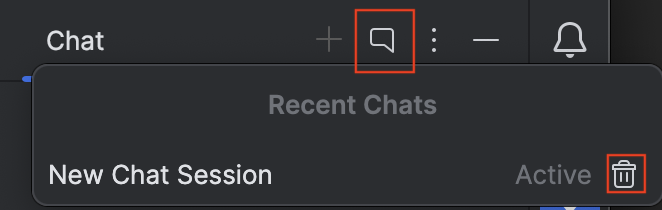
Что дальше?
Дополнительную информацию об использовании Gemini Code Assist в IDE см. в разделе Кодирование с помощью Gemini Code Assist .
